
Life is beautiful

Deze les is door
mij vertaald in PSP X3
De originele les vind je
hier
Materiaal
hier
Plaats de selectie in de selectiemap van PSP
Importeer het filter in Filters Unlimited
Plaats de overige materialen in een map naar keuze
Filters
Filters Unlimited
VM1 - Weaver (importeren in FU)
Funhouse (importeren in FU)
Graphics Plus
Simple
(AFS Import) - sqborders2
Plugin Galaxy
Toadies
Penta.com
AAA Frames
***
1
Open de afbeelding "Colors" - dit zijn de kleuren waar we mee werken
2
Open een nieuwe transparante afbeelding van 820 x 520 pixels
3
Vul de afbeelding met #6f2953
4
Effecten - insteekfilters - Graphics Plus - Cross Shadow
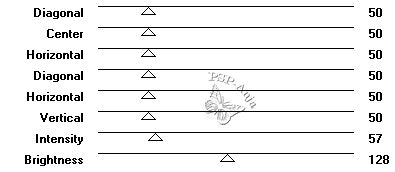
5
Lagen - nieuwe rasterlaag
6
Zet de voorgrondkleur op #dc8adb en de achtergrondkleur op #6f2953
7
Vul de laag met dit verloop
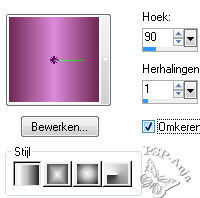
8
Effecten - insteekfilters - Filters Unlimited - VM 1 - Web Weaver
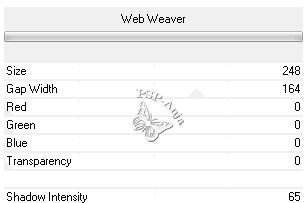
9
Zet de voor - en achtergrondkleur op wit
10
Effecten - insteekfilters - Toadies - What are you?

11
Effecten - 3D effecten - slagschaduw
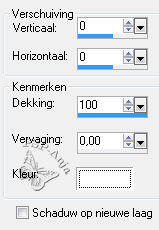
12
Zet de voorgrondkleur op #ffffff en de achtergrondkleur op #6f2953
13
Maak van de achtergrondkleur dit verloop
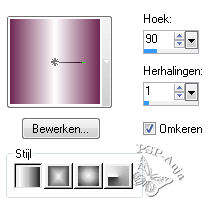
14
Effecten - insteekfilters - Simple - Quick Tile
15
Effecten - insteekfilters - Filters Unlimited - Funhouse - Loom
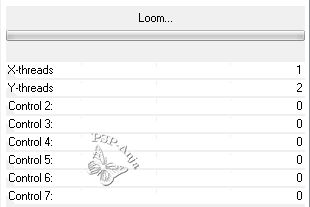
16
Aanpassen - scherpte - verscherpen
Je hebt nu dit
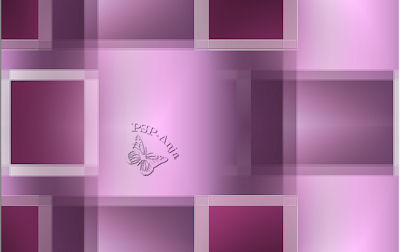
17
Lagen - nieuwe rasterlaag
18
Zet de voorgrondkleur op #bf9fb8 en de achtergrondkleur op #6f2953
19
Vul de laag met dit verloop
20
Effecten - insteekfilters - Filters Unlimited - VM 1 - Web Weaver
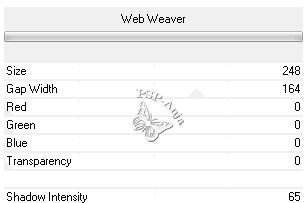
21
Effecten - insteekfilters - Plugin Galaxy - Instant Mirror
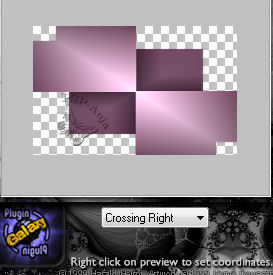
22
Effecten - vervormingseffecten - golf
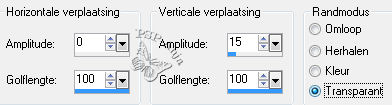
23
Effecten - insteekfilters - Penta com - Color dot
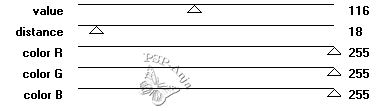
24
Lagenpalet - zet de laagdekking op 48
25
Lagen - dupliceren
26
Effecten - 3D effecten - slagschaduw
27
Zet de laagdekking van de schaduwlaag op 40
28
Verplaats de schaduwlaag onder raster 3
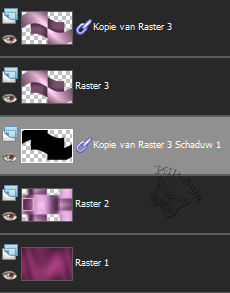
29
Activeer rasterlaag 3
30
Effecten - 3D effecten - slagschaduw
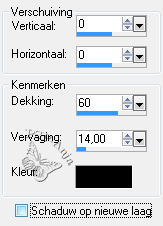
31
Effecten - insteekfilters - AAA Frames - Foto Frame
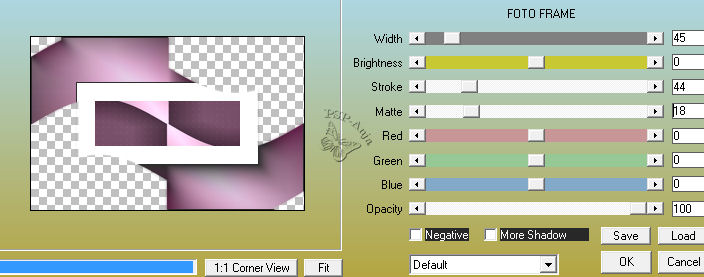
32
Activeer de laag Kopie van raster 3
33
Afbeelding - vrij roteren
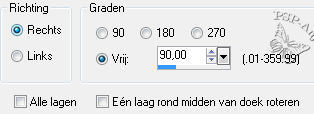
34
Effecten - insteekfilters - (AFS Import) - sqborders2
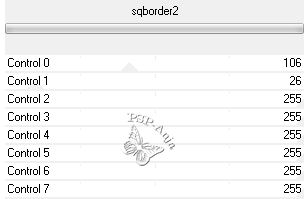
35
Lagenpalet - zet de laagdekking op 40
36
Selectiegereedschap (K) - trek aan beide zijden de laag iets naar buiten zodat
deze tegen de randjes aan komt zoals aangegeven
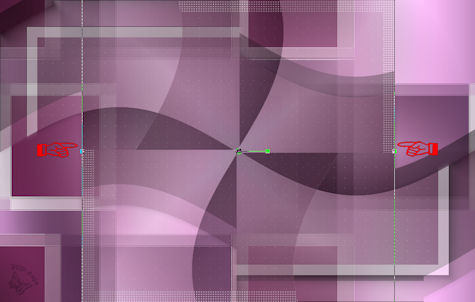
37
Lagen - nieuwe rasterlaag
38
Selecties - selectie laden/opslaan - selectie laden van schijf "life is..selectionmary"
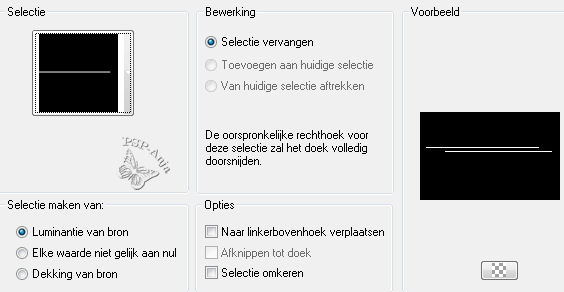
39
Vul de selectie met wit
40
Selecties - niets selecteren
41
Effecten - vervormingseffecten - golf
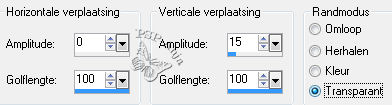
42
Verschuif de golfjes zoals op het voorbeeld
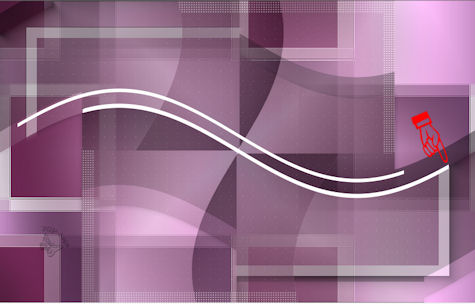
43
Effecten - 3D effecten - slagschaduw

44
Open de tube "Marytube-2016-1"
Bewerken - kopiŽren
Activeer je werkje
Bewerken - plakken als nieuwe laag
45
Aanpassen - scherpte - verscherpen
46
Afbeelding - rand toevoegen - 2 pixels wit
47
Afbeelding - rand toevoegen - 20 pixels contrasterende kleur
48
Selecteer met je toverstokje deze rand
49
Zet de voorgrondkleur op #6f2953 en de achtergrondkleur op #ebbbea
50
Vul de selectie met dit verloop
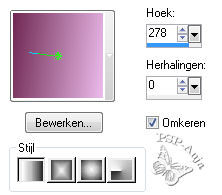
51
Effecten - insteekfilters - Graphics Plus - Cross Shadow
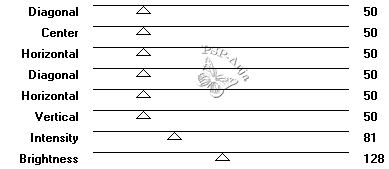
52
Selecties - omkeren
53
Effecten - 3D effecten - slagschaduw
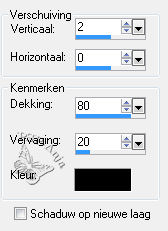
54
Selecties - niets selecteren
55
Open de tube "000799marytube-2016"
Bewerken - kopiŽren
Activeer je werkje
Bewerken - plakken als nieuwe laag
56
Verschuif de tube op de plaats (wis het watermerk weg)
57
Effecten - 3D effecten - slagschaduw
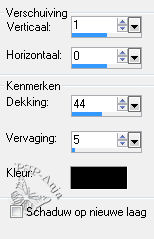
58
Open het bestand "Text"
59
Bestand - exporteren - aangepast penseel
Geef je brush een naam en sla op
60
Lagen - nieuwe rasterlaag
61
Penseelgereedschap - zoek je brush op en stempel met #764565 op je afbeelding
62
Effecten - 3D effecten - slagschaduw
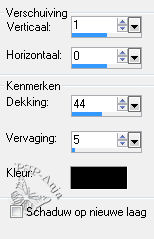
63
Lagen - samenvoegen - alle lagen samenvoegen
64
Plaats je naam of watermerk